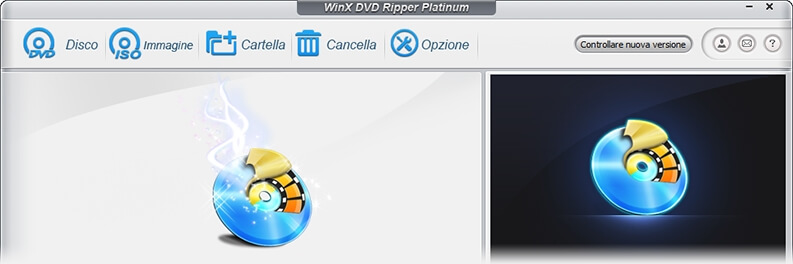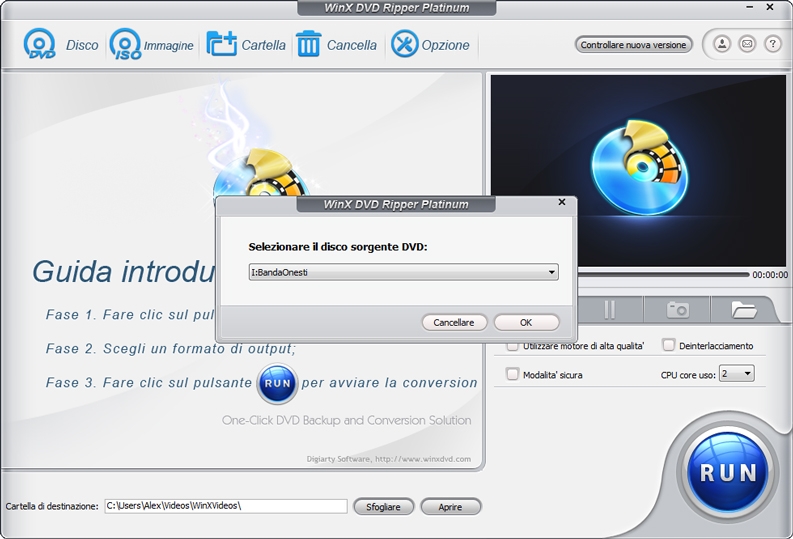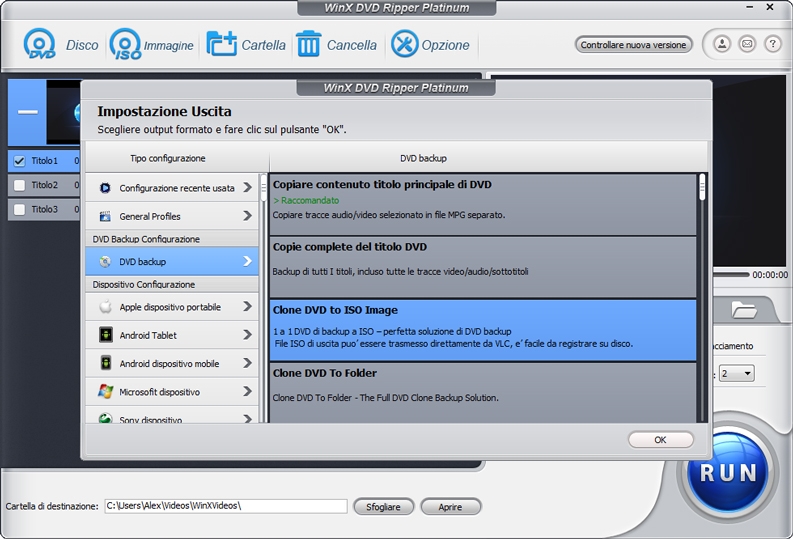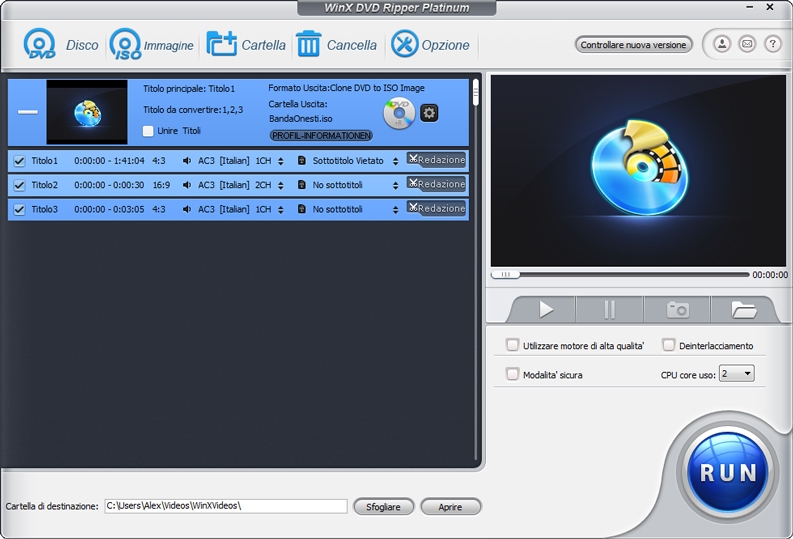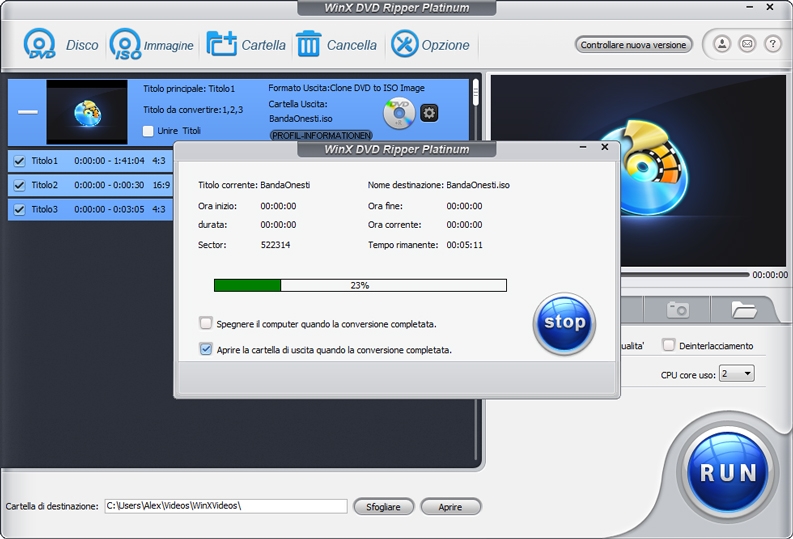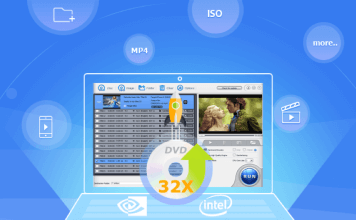Se siete dei cinefili sicuramente avrete una vasta collezione di film su DVD e probabilmente avrete la necessità di poter utilizzare delle copie di backup almeno dei DVD che utilizzate più spesso.
Con la diffusione dei dispositivi portatili (smartphone, tablet, phablet, ecc.) nasce anche la necessità di poter vedere i propri film preferiti su questi dispositivi; tuttavia utilizzarli affiancati a un lettore DVD sarebbe poco pratico e non facilmente realizzabile.
I DVD solitamente sono anche protetti per evitare che vengano fatte copie non autorizzate degli stessi, questo però va a discapito di chi possiede regolarmente la copia originale e non vuole correre il rischio di rovinarla.
Per risolvere questi inconvenienti conviene copiare e convertire i DVD protetti in altri formati digitali ideati ad hoc per essere riprodotti sui vari dispositivi portatili.
Tutto ciò è quello che si promette di fare WinX DVD Ripper Platinum.
Il programma è disponibile in versione shareware, per sbloccare tutte le funzionalità occorre acquistarla.
La versione shareware permette comunque la copia dei DVD, per fare copie di backup, masterizzando direttamente su un nuovo DVD, copiando il DVD in ISO sul disco fisso, o copiando la struttura di cartelle e file sul disco fisso.
I passaggi per copiare o convertire i DVD sono molto semplici, inoltre basta leggere la finestra del programma per capire l’ordine dei passaggi da effettuare.
Qui di seguito vediamo come copiare il DVD in formato ISO sul disco fisso.
Selezionare il DVD che si vuole copiare cliccando su:
- Disco se volete copiare dal lettore DVD.
- Immagine se volete copiare da un file ISO precedentemente salvato.
- Cartella se avete precedentemente salvato il DVD con la sua struttura di cartelle e file.
Dopo aver cliccaso su Disco verrà chiesto di Selezionare il disco sorgente DVD, cioè il DVD che si vuole copiare/convertire, una volta selezionato cliccare su OK,
dopo una breve attesa comparirà la finestra di Impostazione Uscita, in questa finestra saranno presenti tutti i tipi di formato in cui è possibile copiare e convertire il DVD, chi è poco pratico nel scegliere il formato video utile alle sue necessità non ha di che preoccuparsi, infatti sono presenti varie sezioni per essere guidati su quale sia il formato video corretto (AVI, WMV, MPEG4, H264, ecc.) in base all’utilizzo che se ne deve fare o in base al dispositivo che si utilizzerà per riprodurre il video (pc; dispositivi mobili/portatili android, apple, microsoft, ecc.) o anche più semplicemente per salvare solamente l’audio in vari formati (mp3, AAC, AC3).
Nel nostro esempio scegliamo la sezione DVD Backup, clicchiamo su Clone DVD to ISO Image e poi su OK.
Nella schermata successiva comparirà la struttura del DVD con le tracce audio/video presenti in esso, da qui è possibile selezionare le tracce da copiare, inoltre è possibile apportare delle modifiche alle tracce; cliccando sull’icona a forma di forbice si aprirà un player interno dal quale è possibile effettuare modifiche al video e all’audio (regolare il volume, aggiungere/selezionare sottotitoli, ritagliare espandere il formato video, tagliare il video).
Una volta apportate le modifiche volute, occorre scegliere la Cartella di destinazione in cui salvare il file ISO.
Dopodiché, per procedere con la copia, basterà cliccare sul tasto RUN e attendere la fine del processo di copiatura.
La copia da DVD a ISO non ci metterà molto, al contrario la conversione da DVD in altri formati video potrebbe richiedere più tempo, dipende comunque dalla potenza di calcolo del vostro computer.
Il programma è disponibile per tutte le versioni di Windows (Windows 2000, 2003, XP, Vista (32 & 64 bit), Windows 7 (32 & 64 bit), Windows 8/8.1 (32 & 64 bit), Windows 10 (32 & 64 bit)), inoltre è disponibile la versione per convertire DVD per Mac, entrambe scaricabili dal sito ufficiale:
WinX DVD Ripper Platinum.